Googleビジネスプロフィール(旧:Googleマイビジネス)上で設定できる「住所」は、Googleマップ・Google検索において、文字通り店舗・施設の「住所」を示す項目です。
GoogleマップやGoogle検索で店舗の情報が表示された際、住所や地図上に置かれたマーカーの位置が間違っていると、来店してもらえない場合やクレームになる可能性があるため、正確に登録できているかどうかをまずチェックしておくべき設定項目の一つです。
また、Googleビジネスプロフィールの「住所」には、
- ビジネス所在地
- マップ上のマーカーの位置
- サービス提供地域
これら3つの情報が含まれています。それぞれどういった場合に設定するのかや、注意点なども把握しておきましょう。
本記事では、Googleビジネスプロフィールで住所を設定する方法や、見逃しやすいポイント、そして住所を非公開にする際の注意点などを解説します。
Googleビジネスプロフィールで住所を設定する方法
では、実際のGoogleビジネスプロフィールの画面も載せながら、カテゴリの設定方法を解説します。
まず、Googleビジネスプロフィールの管理画面を開きます。
Googleビジネスプロフィールの管理画面は複数存在しています(2022年9月現在)。※詳細はこちらの記事でご覧ください
このうち「Googleビジネスプロフィールマネージャ」で設定する場合は、左メニューの「情報」をクリックします。
そうすると、以下の画像のような画面が表示されるかと思います。赤枠内が、住所に関する情報です。
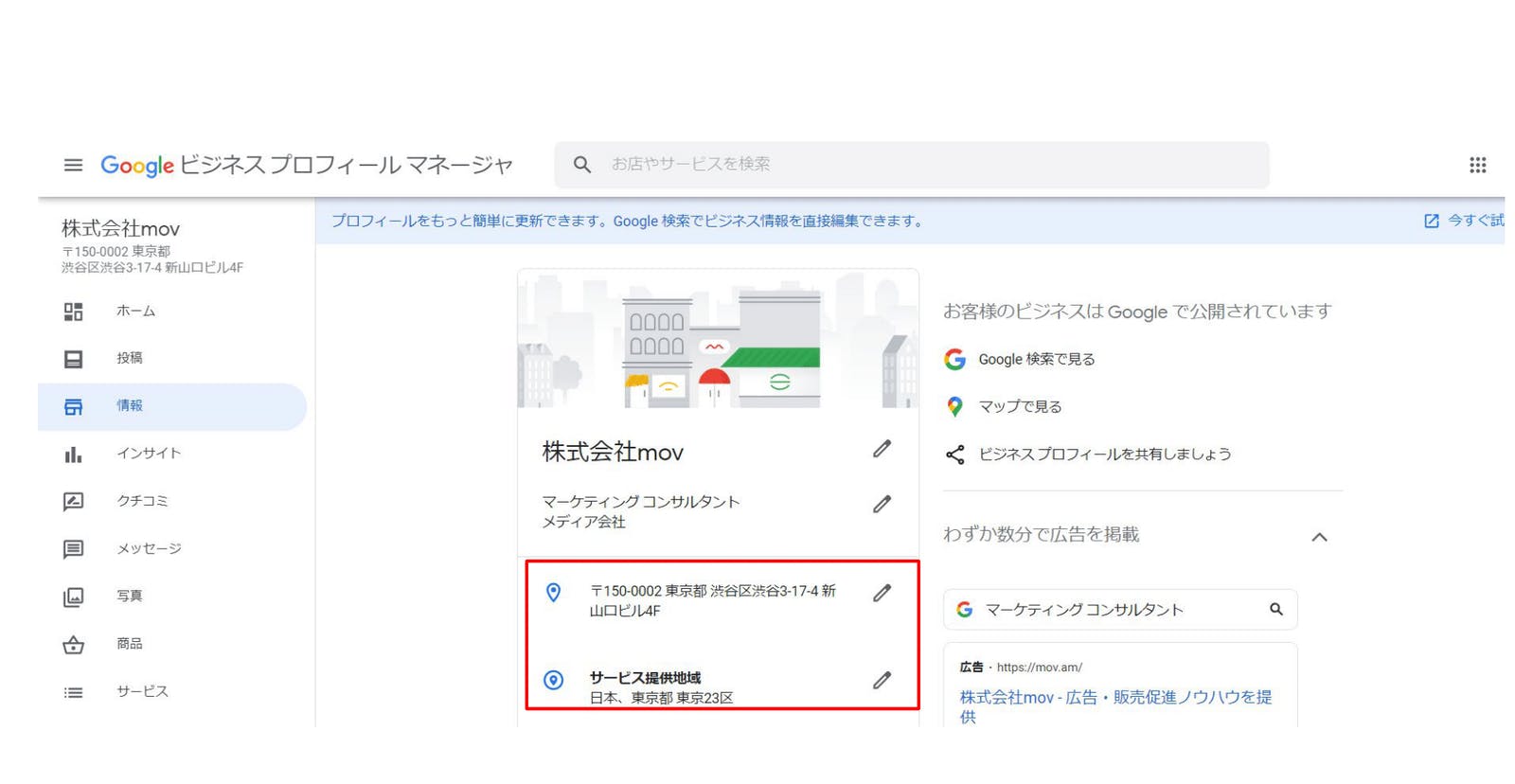
Google検索結果上の管理画面から操作する場合は、「プロフィールを編集」「ビジネス情報」の順にクリックすると情報の編集画面に移ります。
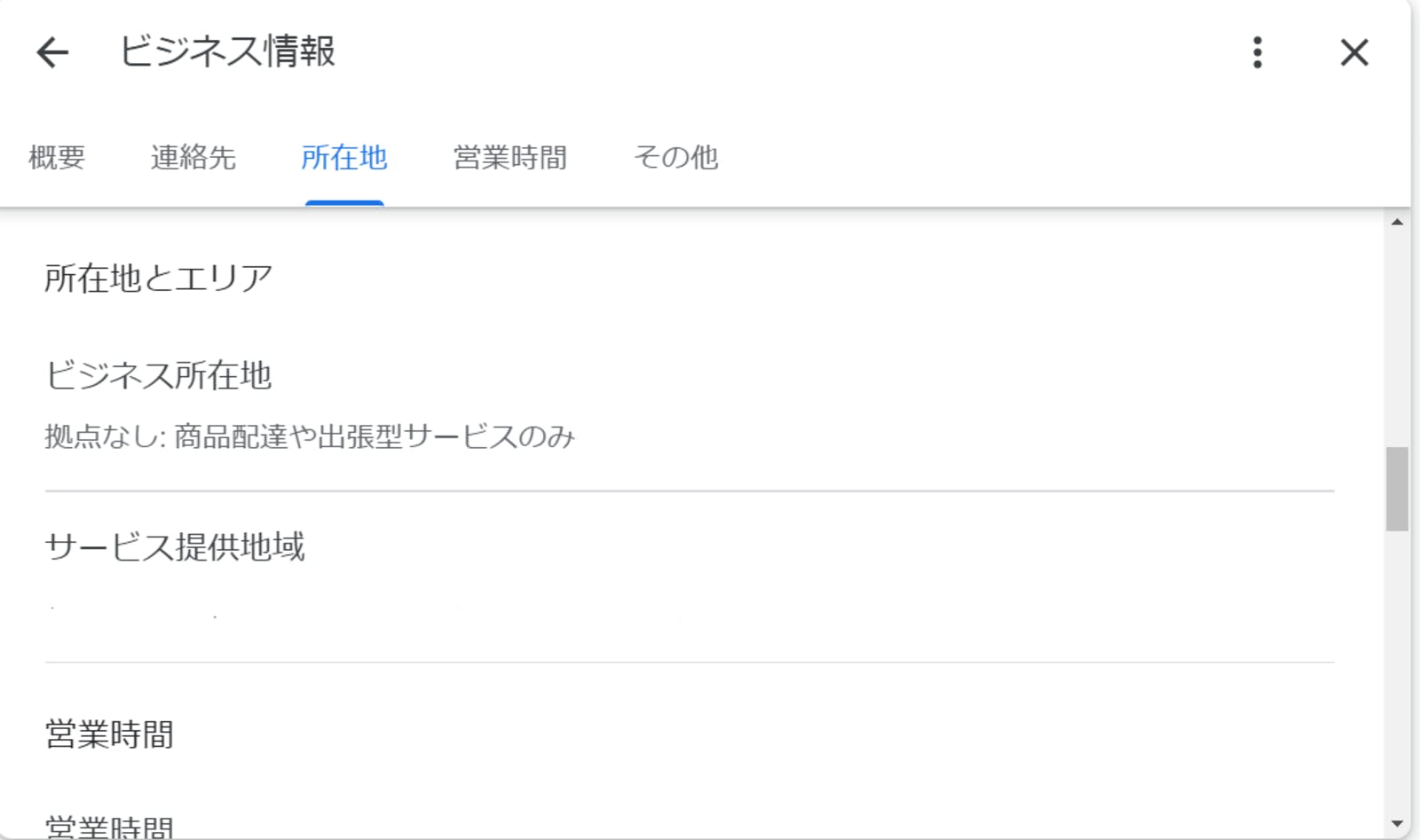
住所、マーカーの位置、サービス提供地域 それぞれの設定方法は?
Googleビジネスプロフィールの住所関連の設定には、次の3つがあります。
- 店舗・施設の住所設定
- マーカーの位置を調整する
- サービス提供地域を設定する
それぞれ解説していきましょう。
1. 店舗・施設の住所設定
1つ目は住所そのものの設定です。下の画像の赤枠の箇所をクリックすると、住所の編集ができます。
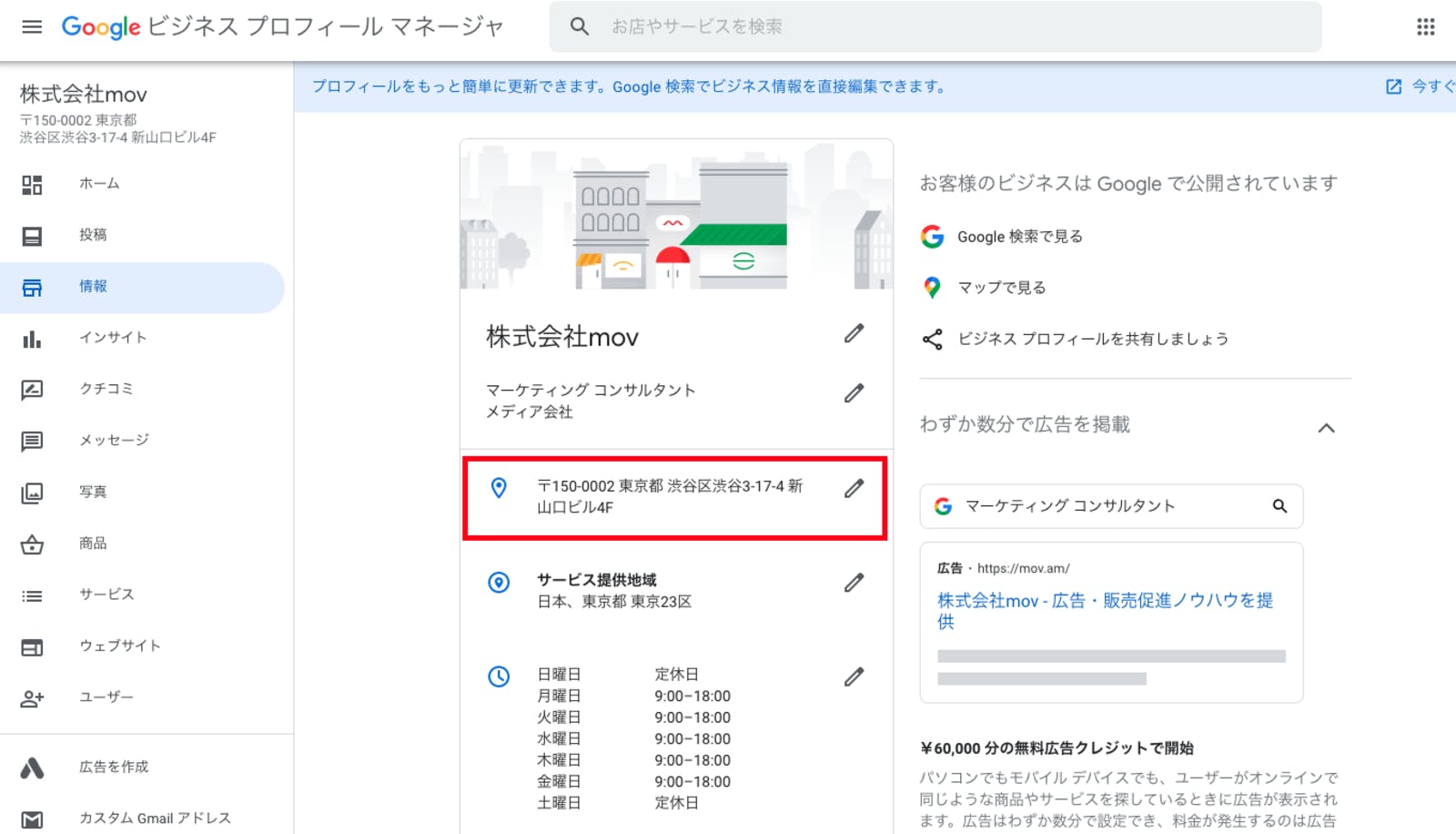
注意点として、住所に宣伝文句などのキーワードを入れてはいけません。これはGoogleが定めるガイドラインへの違反行為となるため、Googleによってビジネス情報の公開が停止される可能性があります。停止されない場合でも、検索結果に表示されなくなるなどの問題が発生する可能性があるため、必ず正式な住所のみを記載するようにしましょう。
2. マーカーの位置を調整する
2つ目は、マーカーの位置の調整です。マーカーとは、店舗や施設の位置をマップ上で示すピンを指します。
実際の設定画面は次のようになります。
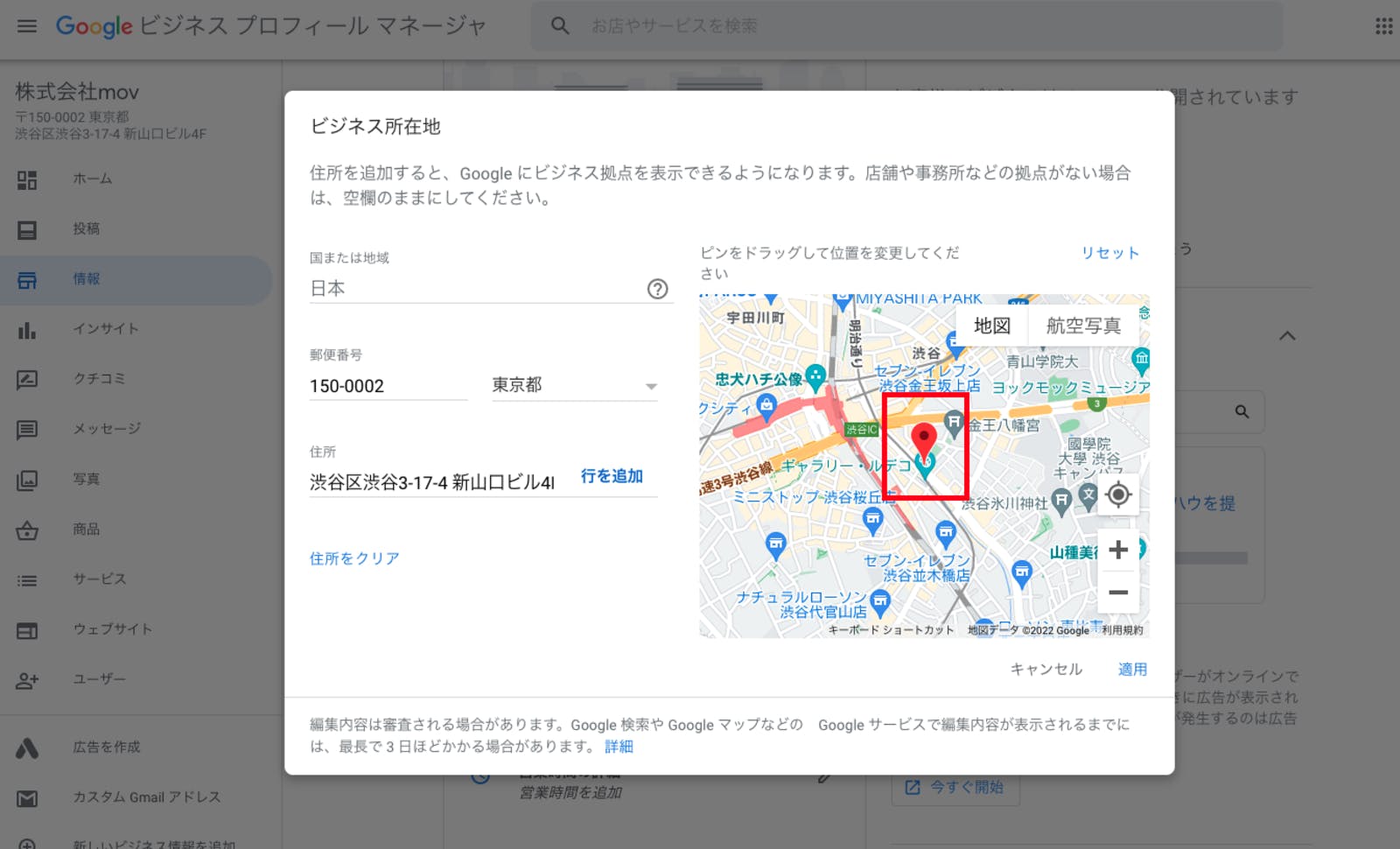
赤いマーカーを移動させて、店舗や施設の位置を設定します。
マーカーの位置は、ユーザーがルート検索をした際にどこへどのような経路で案内するかに影響します。敷地が広大で一つの住所内に複数の建物が立っている場合などにも、マーカーが店舗や施設がある位置を示す役割を担います。
3. サービス提供地域を設定する
3つ目は、サービス提供地域の設定です。サービス提供地域とは、配達や訪問サービスなど、来店型でないサービスを提供している場合に、対応可能なエリアや商圏を指します。
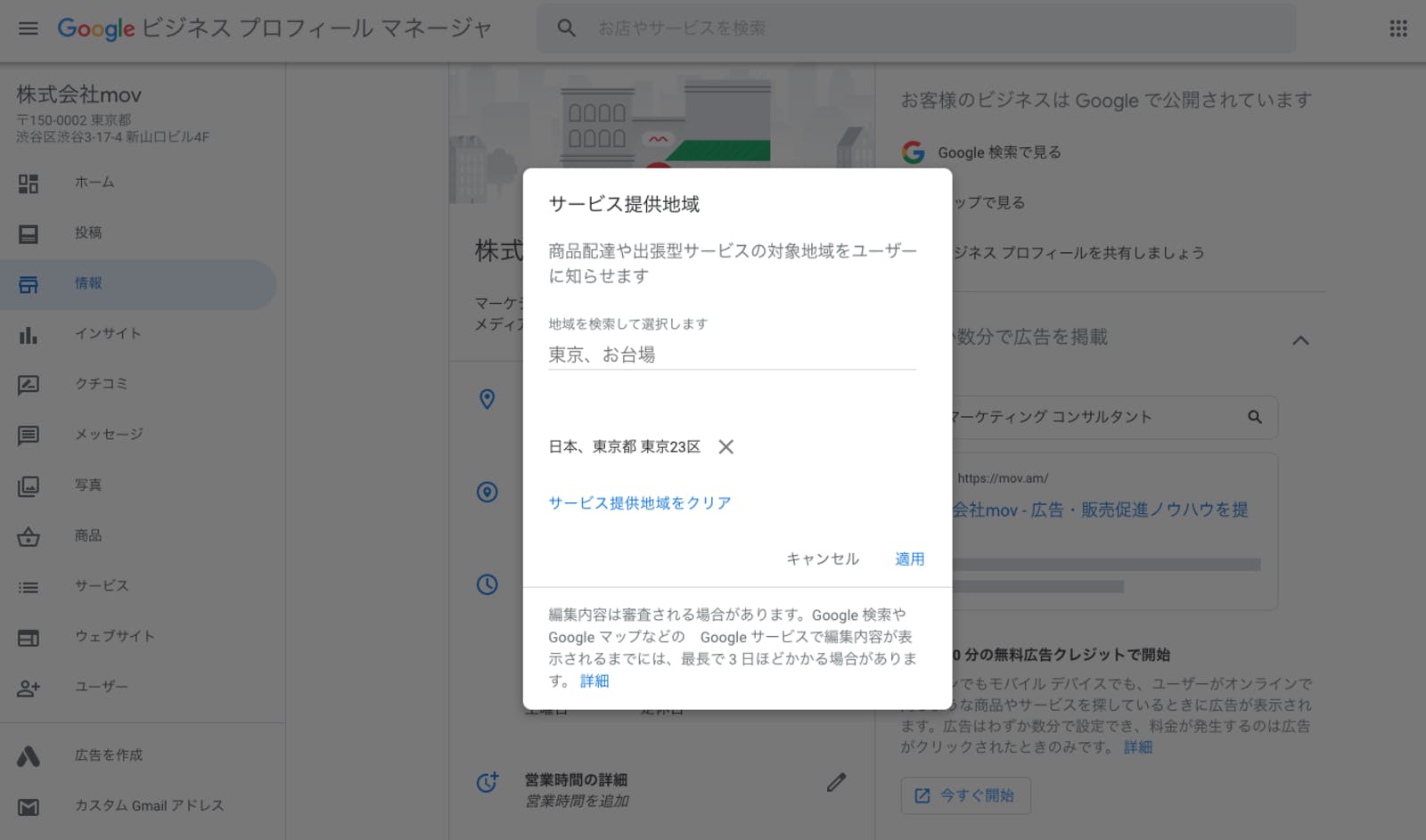
Googleビジネスプロフィールでは、所在地を入力せずにサービス提供地域のみを設定することが可能です。
※ただし、オンラインのみで完結するネットショップなどはそもそもGoogleビジネスプロフィールに登録できません。
Googleビジネスプロフィールの住所設定で見逃しやすいポイント
ここからは、住所を設定する際に見逃しやすい4つのポイントを紹介します。
- マーカーは店舗中央の正面寄りに配置
- 特殊な住所の表記が正しく表示されているかチェック
- 出前や配達サービスの住所設定は2パターン
- 住所変更で商圏が変わる場合は新たな登録が必要
一つずつ詳しく解説します。
1. マーカーは店舗中央の正面寄りに配置
住所設定で見逃しやすい1つ目のポイントは、マーカーを店舗中央の正面寄りに配置することです。
たとえば、店舗の裏側に寄った位置にマーカーを設定していると、ルート案内の際に建物の裏口の方へ経路案内されてしまうことがあります。
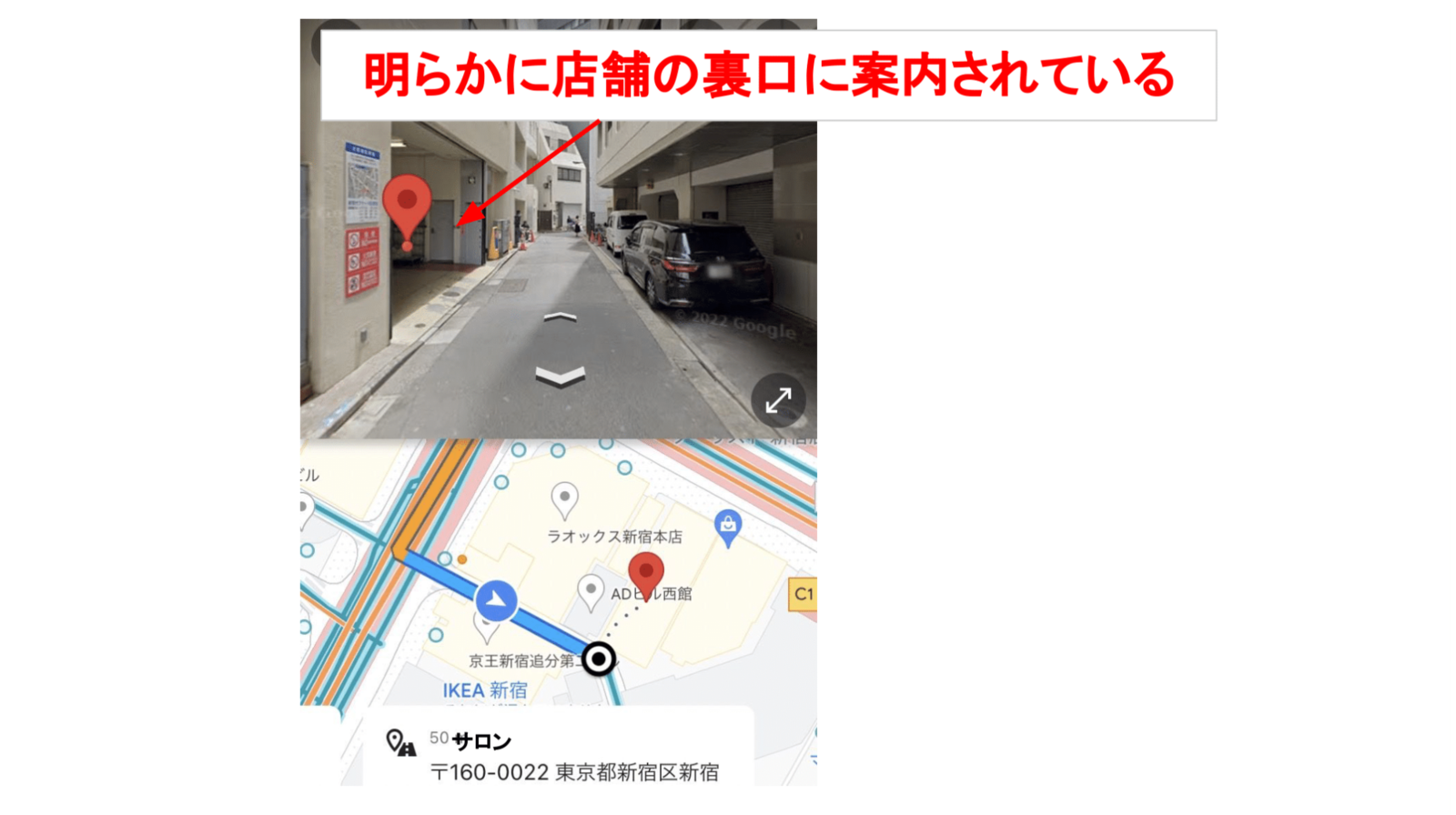
マーカーを中央に配置していないと、こうした不自然な経路案内につながります。
実際に最寄りの駅などからのルートを検索して確認してみましょう。経路案内が上手くいっていないようであれば、マーカーの位置を調整します。
2. 特殊な住所の表記が正しく表示されているかチェック
住所設定で見逃しやすい2つ目のポイントは、特殊な住所の表記が正しく表示されているかどうかです。
たとえば「字(あざ)」や「大字(おおあざ)」、京都の「上る」「下る」といった表記は、海外にはない表現のためマップに上手く表記されていない可能性があります。
周辺の住所がどうなっているのかを確認し、基本的にはGoogleマップに表示されている情報を参考にして設定しましょう。Googleのデータベース上にない表記を入れると、存在しない住所として判定されてしまい、さまざまな悪影響が生じるおそれがあるためです。
3. 出前や配達サービスの住所設定は2パターン
次のポイントは、出前や配達サービスを提供する店舗の住所設定は、2パターンの方法があることです。出前や配達サービスは、来店客を想定していない非店舗型と、通常の店舗営業とあわせてサービスしているハイブリッド型に分けられます。
非店舗型の場合は、さきほど解説したように詳しい住所を設定せずにサービス提供地域のみを設定します。一方、ハイブリッド型では店舗への集客が必要なため、住所やマーカー、サービス提供地域のすべてを設定するようにします。
4. 移転により商圏が変わるなどの場合は新規登録が必要
Googleビジネスプロフィールダイアモンドプロダクトエキスパートの永山氏によれば、(公式ヘルプには言及がないものの)商圏が変わる場合には住所変更ではなく、新規で登録する必要があるといいます。
住所の変更は、基本的に近隣地域への移転を想定しており、この場合は移転先の情報を入力することで完了します。
しかし、県をまたぐ移転や地域や商圏を変えるといった大幅な移動の場合は、第三者からみると店舗の存在自体の変化であると受け止められる場合もあるでしょう。こうしたケースで住所変更すると、ユーザーからGoogleに「すでに閉業しているはず」と通報され、Googleビジネスプロフィールの機能が停止されてしまう恐れがあります。そこで距離のある移転の場合は住所変更をするのではなく、古い店舗の情報を「閉業」とし、新たな移転先で登録し直します。
Googleビジネスプロフィールの住所を非公開にする際の注意点
Googleビジネスプロフィールの住所は非公開にできます。たとえば、自宅がビジネスの拠点となっている場合などです。
ここからは、Googleビジネスプロフィールの住所を非公開で登録する方法と注意点を解説します。
住所を非公開で登録する方法
Googleビジネスプロフィールに住所を公開せずに登録するには、「非店舗型」ビジネスとして登録します。
非店舗型としての登録方法は、住所登録時にユーザーが実際に訪れることができる場所を追加するかを聞かれたタイミングで「いいえ」を選択します。すると住所の代わりにサービス提供地域を設定できます。
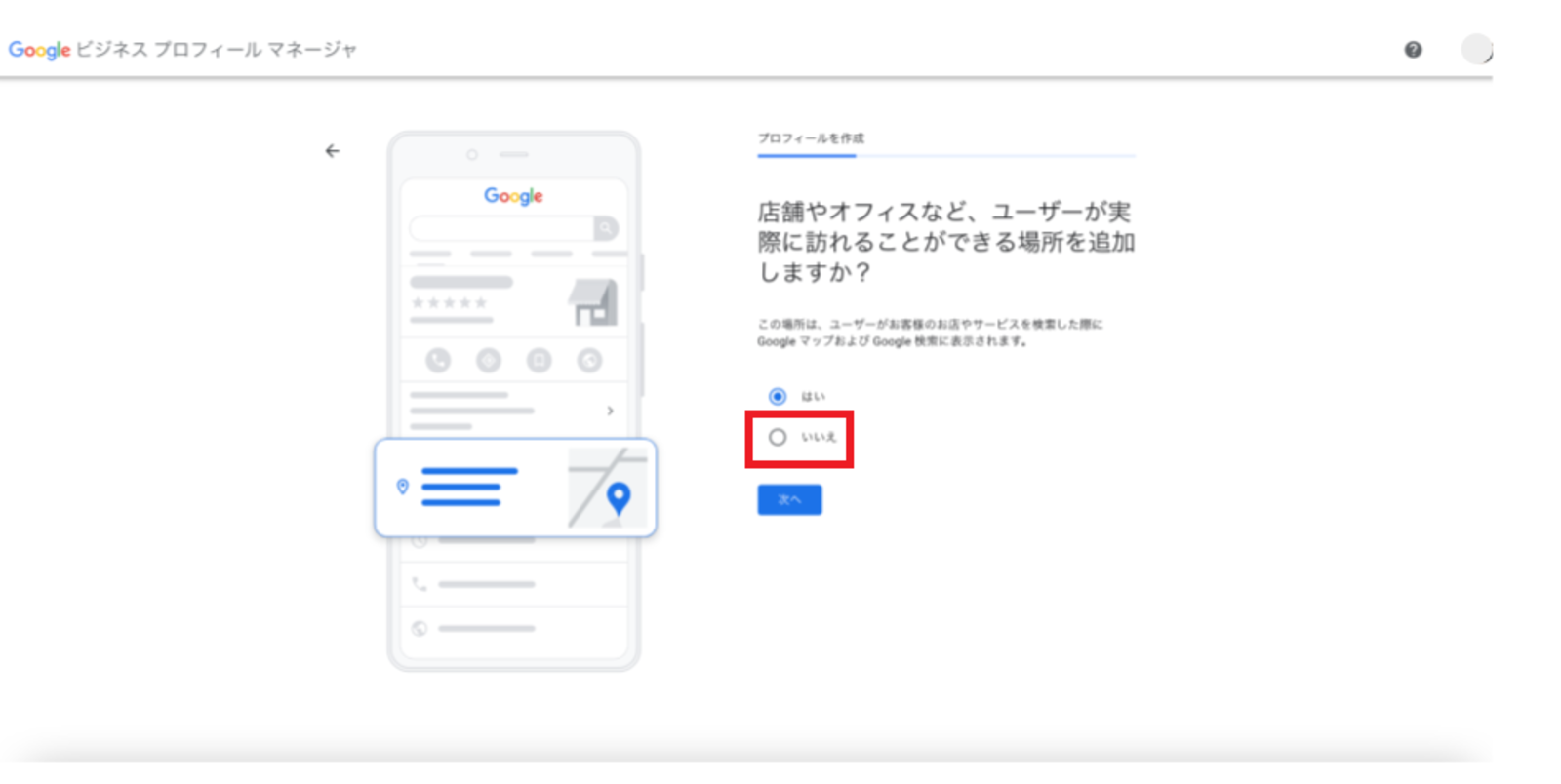
住所を非公開にする際の注意点
住所は非店舗型のビジネスとして登録することで非公開にできますが、注意点もあります。
Googleのローカル検索は、ユーザーがいる現在地から店舗・施設までの「距離」が、検索順位を決める要素となって影響します。住所を公開にしたほうが距離を正確に判定できるため、非公開ではこのアドバンテージが失われてしまうのです。
「自宅の住所の公開に抵抗がある」など非公開とする理由にはさまざまな事情が考えられますが、Google上でのネガティブな影響もあるので、メリット・デメリットを考慮しながら慎重に検討することが大切です。
以上、Googleビジネスプロフィールの住所設定に関する情報をお届けしました。
店舗事業者向けの新サービス「口コミアカデミー」では、Googleマップ&Googleビジネスプロフィールに関する詳しいノウハウを紹介する「Googleマップの教科書」を公開しています!
ぜひGoogleマップ&Googleビジネスプロフィール活用にお役立てください。
「Googleマップの教科書」を見てみる
口コミラボ 最新版MEOまとめ【24年9月・10月版 Googleマップ・MEOまとめ】

そこで口コミラボでは、MEO・口コミマーケティングに役立つ最新ニュースをまとめた「Googleマップ・MEO最新情報まとめ」を毎月発行しています。
本記事では、主に2024年9月・10月の情報をまとめたレポートのダイジェストをお届けします。
※ここでの「MEO」とは、Google上の店舗・施設情報の露出回数を増やしたり、来店行動につなげたりすることで、Google経由の集客を最大化させる施策を指します。
※『口コミアカデミー 』にご登録いただくと、レポートの全容を無料でご確認いただけます。
詳しくはこちらをご覧ください。
→「ポリシー違反によるビジネスプロフィールの制限」が明文化 ほか【2024年9月・10月版 Googleマップ・MEOまとめ】







